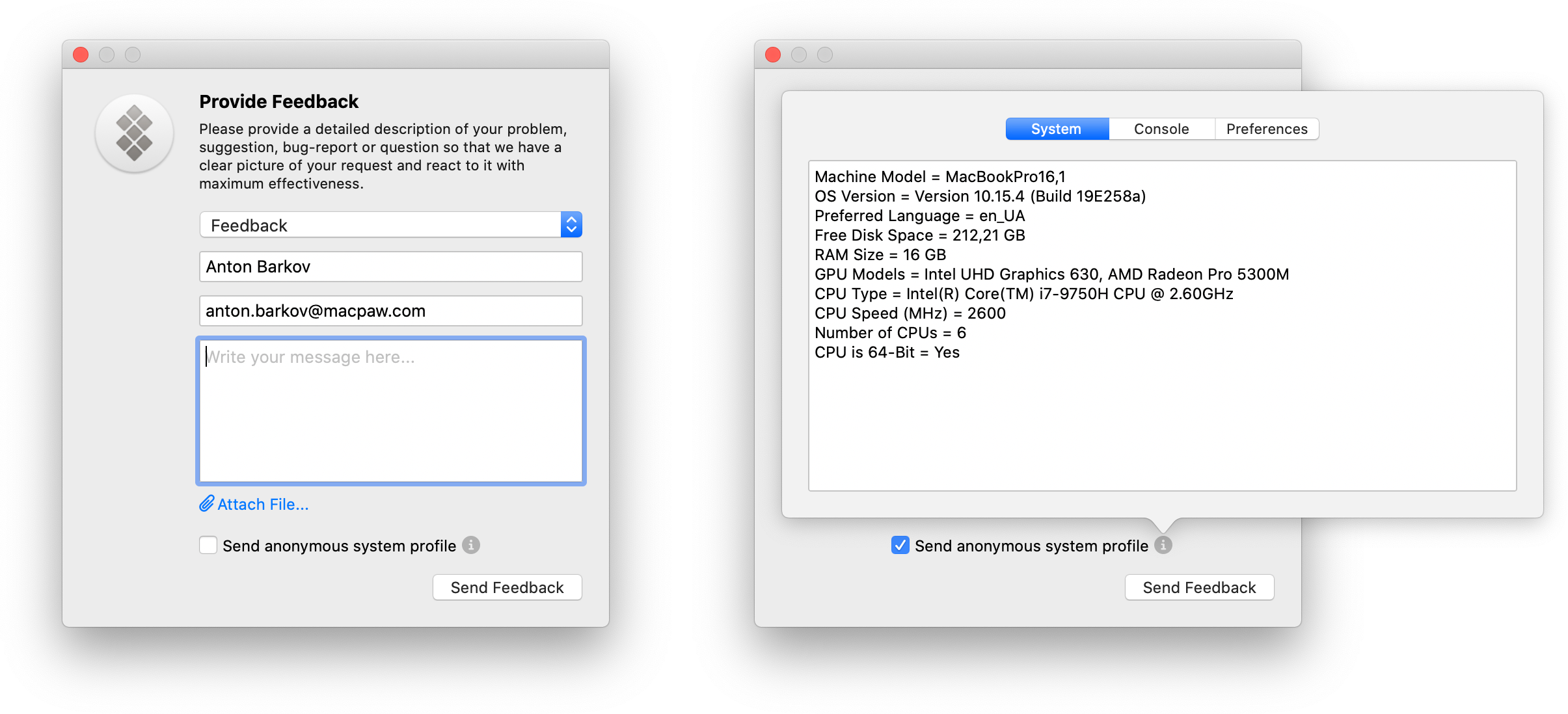FMPFeedbackForm
FMPFeedbackForm 是一个 Objective-C 框架,允许您将一个简单而有效的反馈表单添加到您的 macOS 项目中。
特性
内置 ZenDesk 支持
如果您使用的是 ZenDesk,您只需使用 10 条左右的代码即可将表单设置好并运行。如果您想将表单适配以发送到任何其他服务,只需提供自己的特定数据发送对象实现,而无需太多麻烦。
系统配置报告
表单的UI包含一个复选框,允许用户将其文本文件附加到其支持请求中,其中包含关于用户计算机的匿名信息。此报告包括软件和硬件规格列表,应用程序的最近控制台日志和首选项(NSUserDefaults)。
可定制的UI
如果表单的默认外观不符合您的需求,您可以使用方便的界面轻松自定义任何文本、字段值或占位符。
本地化为12种语言
|
|
要求
FMPFeedbackForm需要macOS 10.12或更高版本。
安装
CocoaPods
FMPFeedbackForm可以通过CocoaPods获取。要安装它,只需将以下行添加到您的Podfile中
pod 'FMPFeedbackForm'Carthage
FMPFeedbackForm可以通过Carthage获取。要安装它,只需将以下行添加到您的Cartfile中
github "MacPaw/FMPFeedbackForm"Swift包管理器
- 将包添加到项目设置 -> Swift包
如果您想将FMPFeedbackForm作为其他包的依赖项使用,请在Package.swift中添加以下内容
dependencies: [
...
.package(url: "https://github.com/MacPaw/FMPFeedbackForm", .upToNextMajor(from: "1.0.0"))
],
...
targets: [
.target(
name: ...
dependencies: [
...,
"FMPFeedbackForm"
]
)
]手动
克隆此仓库(或将它作为子模块添加)并将 FMPFeedbackForm.xcodedeproj 拖放到 Xcode 的项目中。然后进入目标的一般设置选项卡,并将 FMPFeedbackForm.framework 添加到“框架、库和嵌入式内容”列表中。
查看 FMPDemoApp 项目的示例,了解此方法的用法。
用法
初始化 FMPFeedbackController
FMPFeedbackController 是 NSWindowController 的子类,用于处理表单的窗口展示。它还提供了一个实用的公共接口,包含了您自定义和处理表单工作所需的所有工具。
为了初始化控制器,您需要一个遵循 FMPFeedbackSender 协议的对象。该对象有自己的描述名称——这个对象应该能够发送表单收集的数据,并报告成功/失败。如果您使用 Zendesk,可以使用已经实现的 FMPZendeskFeedbackSender 类。使用您项目证书实例化该类型的对象,并将其传递给控制器初始化器。
// Hold a reference to the controller object somewhere, otherwise it'll get deallocated
var feedbackController: FMPFeedbackController?
// User wants to display the feedback form
@IBAction func provideFeedbackButtonClick(_ sender: Any) {
// Instantiate an FMPFeedbackSender object
let zendeskSender = FMPZendeskFeedbackSender(zendeskSubdomain: "subdomain", // (1)
authToken: "sometoken", // (2)
productName: "My App") // (3)
// Create the controller
feedbackController = FMPFeedbackController(feedbackSender: zendeskSender)
// Present the form
feedbackController?.showWindow(self)
}就是这样,您已成功展示了一个基本表单,它将发送反馈到您在 Zendesk 上的项目!
为了清晰起见,让我们分解在 FMPZendeskFeedbackSender 初始化过程中传递的证书:
- 这是您 Zendesk 项目的子域——即
https://subdomain.zendesk.com中的subdomain。 - 在 Zendesk 管理面板中生成的 API 密钥。有关获取 API 键的更多信息,请参阅 Zendesk 支持API文档。
- 您的产品或应用名称,在支持工单的主题中用作前缀,例如
[My App] Bug Report。
如果您想将反馈发送到其他地方,您必须提供自己的 FMPFeedbackSender 对象实现。您可以查看 FMPZendeskFeedbackSender.m 文件以了解基本思路。
UI 定制
表单的外观由控制器的settings属性定义,该属性由一个FMPInterfaceSettings对象表示。它包含表单UI中使用的所有字符串,并且您还可以指定在表单左上角显示的图标。
有两种方法可以更改表单的设置。
- 将更新的设置对象传递给控制器的初始化器
let settings = FMPInterfaceSettings.default
settings.title = "My App feedback"
settings.subtitle = "We'd love to know what you think of our product."
settings.subjectOptions = ["Feedback", "Bug Report", "Support Request"]
if let iconResource = NSImage(contentsOf: "path/to/icon.png") {
settings.icon = iconResource
settings.iconSize = NSSize(width: 64, height: 64) // default value
}
feedbackController = FMPFeedbackController(feedbackSender: sender, settings: settings)- 或在初始化后更新控制器的设置
feedbackController?.settings.title = "My App feedback"
feedbackController?.settings.subtitle = "We'd love to know what you think of our product."
feedbackController?.settings.subjectOptions = ["Feedback", "Bug Report", "Support Request"]
if let iconResource = NSImage(contentsOf: "path/to/icon.png") {
feedbackController?.settings.icon = iconResource
feedbackController?.settings.iconSize = NSSize(width: 64, height: 64) // default value
}您可以指定用户的姓名和电子邮件地址,以简化表单的填写
feedbackController?.settings.defaultName = "John Doe"
feedbackController?.settings.defaultEmail = "[email protected]"提交后的行为
您也可以更改在成功/失败反馈提交后表单的行为。
默认情况下,FMPFeedbackController通过显示本地化警报并在成功时关闭表单窗口,或者在出现错误时在表单窗口上方呈现错误表单,来优雅地处理这些事件。
您可以通过将这些属性设置为false来关闭此功能
feedbackController?.showsGenericSuccessAlert = false
feedbackController?.showsGenericErrorSheet = false您还可以通过设置一个onDidSendFeedback完成(如果没有被关闭,则在默认行为之后执行)来自定义处理这些事件。
feedbackController?.onDidSendFeedback = { [weak self] error in
guard let error = error else {
// Error is nil, display your custom success message
self?.showSuccessMessage()
self?.feedbackController?.close()
return
}
// Error is not nil, submission failed, display error
self?.showErrorMessage(with: error)
}系统配置报告
FMPFeedbackForm几乎不需要您的任何输入即可收集系统配置报告数据,但为了收集更高质量的数据,您可能需要指定以下两项。
您的应用程序的控制台日志是通过Apple系统日志API收集的,它并不总是提供所需的所有数据,并且主要收集与您的应用程序相关的系统错误。如果您使用CocoaLumberjack或其他工具将日志写入单独的文本文件,您可以将它们指定给反馈控制器,并且其内容将包含在报告内。
feedbackController?.logURLs = [URL(fileURLWithPath: "path/to/file.log"),
URL(fileURLWithPath: "path/to/otherFile.txt")]如果您使用与您的应用程序包ID不同的内容,您还想指定您自定义的NSUserDefaults域(或套件名称)。
feedbackController?.userDefaultsDomain = "com.MyCompany.MyAppsNonDefaultDomain"演示应用程序
上述描述的大部分逻辑都方便地在本仓库提供的演示应用中实现。请参考它以详细了解如何使用反馈表单。
许可协议
FMPFeedbackForm 依据MIT许可证提供。
更多信息请参阅 LICENSE 文件。